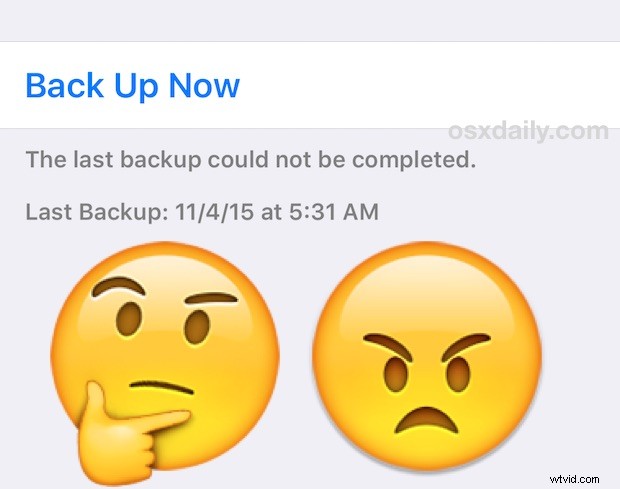
自動バックアップが設定されている iCloud ユーザーの場合、Wi-Fi に接続すると、iPhone、iPad、または iPod touch が毎晩 iCloud にバックアップされます。これは通常問題なく行われますが、iCloud バックアップの設定を確認すると、「最後のバックアップを完了できませんでした」というあいまいなメッセージが表示されることがあります。また、iOS デバイスから手動で iCloud バックアップを完了しようとすると、このバックアップ失敗エラーが表示される場合もあります。
定期的なバックアップがいかに重要であるかを考えると、このエラー メッセージは煩わしくてつらいものかもしれませんが、幸いなことに、通常はいくつかの簡単なトラブルシューティングのトリックですぐに解決されます。
1:iOS デバイスを再起動して再試行
他のことを試す前に、最も簡単で信頼できるトラブルシューティング方法は、単に iOS デバイスを強制的に再起動し、再起動したときに iCloud に再度バックアップを試みることです。
<オール>iCloud バックアップが自動バックアップで繰り返し失敗し、手動バックアップの開始と終了を何度か試みた後、デバイスをすばやく再起動して再試行した後、iCloud バックアップは順調に進んでいました。
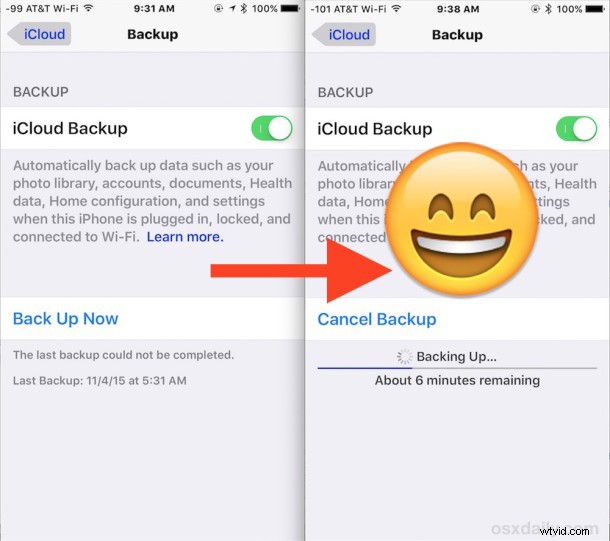
通常、このエラーを解決して iCloud バックアップを再び機能させるために必要なのは、再起動だけです。 Wi-Fi に接続していることと、Wi-Fi ネットワーク接続が正常であることを確認する必要があります。接続不良がエラー メッセージの原因であることがよくあります。
それでも問題が解決しない場合は、さらにいくつかのトラブルシューティング方法があります。
2:古い iCloud バックアップを削除し、ネットワーク設定をリセットして、もう一度やり直してください
これを行う場合は、最初に iPhone、iPad、または iPod touch をコンピュータにバックアップすることをお勧めします。これは、iCloud バックアップを削除することになるためです。バックアップしていないデバイスにバックアップがないことは望ましくないため、最初に iTunes に新しいバックアップを作成した場合にのみ、古い iCloud バックアップを削除してください。
<オール>面倒かもしれませんが、iOS デバイスから iCloud へのバックアップは再び機能するはずです。
最後に、上記のいずれも機能しない場合は、デバイスをコンピュータの iTunes にバックアップし、iCloud をオフにしてから、新しく作成した iTunes バックアップからデバイスを復元してみてください。これは私の特定のケースでは必要ありませんでしたが、非常に頑固な「バックアップを完了できない」シナリオでは、iDownloadblog によると、問題を完全に解決する必要があります。はい、復元は面倒ですが、iPhone、iPad、または iPod touch を手動で iCloud にバックアップしたり、自動バックアップを使用してバックアップしたりできないことは、特に自動バックアップの便利さを考えると、さらに悪いことです。
ちなみに、Mac や Windows のデスクトップでも同様のエラーが発生する可能性があり、通常は USB ケーブルが破損しているか、ローカル バックアップ ファイルが破損しているために、iTunes の「バックアップできませんでした」というエラー メッセージが表示されることがあります。
「前回のバックアップを完了できませんでした」というエラーが表示されるのはなぜですか?
判断するのは困難ですが、バックアップはさまざまな理由で失敗する可能性があります。ネットワーク接続の不良、帯域幅不足、ネットワーク タイムアウトの問題である場合もあります。または、ここの後のトラブルシューティング手順で解決されるように、バックアップの問題である可能性もあります。既存の iCloud バックアップも。
このエラー メッセージが表示され、iPhone、iPad、または iPod touch で上記のトリックのいずれかまたは別の方法で修正した場合は、コメントでお知らせください。
